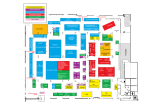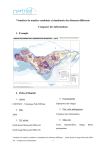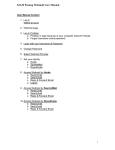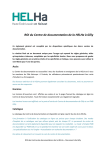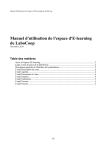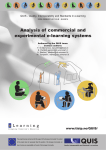Download SQUIRRELMAIL est une interface Web (Webmail) utilisée pour
Transcript
Manuel d’utilisation de la messagerie électronique à l’attention des étudiants de l’HENAM Le logiciel mis à votre disposition par la Haute Ecole vous permet de relever votre courrier professionnel via une adresse mail officielle. Nous avons pour cela choisi d’utiliser le logiciel libre « Squirrelmail ». SQUIRRELMAIL1 est une interface Web (Webmail) utilisée pour traiter le courrier électronique à travers le réseau Internet. Tout utilisateur du courrier électronique est identifié au moyen d'une adresse électronique. En tant qu'étudiant de la Haute Ecole de Namur, votre adresse électronique HENAM a le format suivant : [email protected] où « etuxxx » dépend de votre catégorie : * etupeda pour la catégorie du pédagogique (instituteur, régent,…) ; * etusocial pour la catégorie du social (grh, AS,…) ; * etuparamed pour la catégorie paramédicale (infirmier, sage-femme,…) ; * etutech pour la catégorie technique (TI, Automatique) ; * etueco pour la catégorie économique (droit, comptabilité…). Pour vous identifier sur ce serveur, le principe est le même que pour une connexion sur une boîte mail classique de type hotmail, yahoo,… Il vous suffit de vous rendre à l’adresse suivante : http://mailstudent.henam.be L’identifiant est tout simplement votre adresse mail ; il vous faudra dès lors la taper lors de chaque connexion. Le mot de passe permettant l’identification vous a également été distribué via la carte informatique. 1 http://www.squirrelmail.org Lors de la première connexion, la fenêtre suivante s'affiche : Elle est composée de deux « parties » distinctes : - à gauche, un cadre reprenant les dossiers par défaut : - Une barre/graphe permet de visualiser l'utilisation de l'espace disque. Le système envoie automatiquement un mail d’avertissement lorsque l’occupation disque atteint 70% de l'espace octroyé. Boîte de réception pour les messages entrants, « Drafts » pour les « Brouillons » ; « Sent » correspondant à « Envoyé » pour les copies des messages envoyés ; « Trash » correspondant à « Corbeille » pour les messages supprimés ; et enfin « Junk » correspondant à « Spam ». Ces deux derniers dossiers se vidant de manière automatique, toutes les semaines pour la corbeille, une fois par mois pour le dossier spam. Pour des raisons indépendantes de notre volonté, il ne nous est actuellement pas possible de traduire le nom de ces seuls dossiers. - sur la bannière du haut : Explications des différents onglets accessibles : Onglet « Composer » : pour écrire un nouveau message ; - Il est possible de donner à un message une priorité (basse, normale ou haute) qui indiquera au correspondant le niveau d'importance accordé au message par l'envoyeur. - Il est aussi possible de demander au correspondant un accusé de réception d'un message. Cependant, nous vous conseillons de ne l’utiliser que dans les cas indispensables car cela génère, un peu inutilement, du trafic sur le réseau. Onglet « Adresses » ; pour gérer son carnet d’adresses ; Onglet « Dossiers » ; l'utilisateur peut créer des dossiers de rangement personnels supplémentaires ; Onglet « Options » pour modifier ses Informations personnelles, changer les préférences d’affichage,… ; Onglet « Rechercher » pour retrouver un message parmi les Dossiers disponibles ; Onglet « Calendrier », pour gérer son emploi du temps ; fait office d’agenda Onglet « Aide », petit mode d’emploi implémenté dans Squirrelmail « Fermer la session » permet de quitter le service de consultation du courrier électronique. Une aide en ligne est disponible en cliquant sur le bouton Aide, aide avec un sommaire des sujets traités (Sommaire) et navigation possible grâce aux boutons Précédent ou Suivant. Lors de la première utilisation du WebMail Squirrelmail, l'utilisateur est invité à vérifier ses options de configuration (onglet Options, Informations personnelles) afin de travailler avec une configuration correcte. Il est conseillé de mettre régulièrement de l'ordre dans les dossiers de messages : Sélectionner et Supprimer les messages devenus obsolètes, Transférer et Déplacer vers un(e) dossier/boîte personnel(le) ou en mettre une copie sur une/un disquette/clé USB. Chaque utilisateur dispose de 75 MB d'espace disque (quota) sur le serveur pour son courrier électronique : une saine gestion est donc recommandée. Le quota comprend l'espace occupé par tous les dossiers, dossiers Envoyé, Corbeille et SPAM compris. - Rafraîchir (en haut, partie gauche) récupère le nouveau courrier arrivé et met à jour l'état des dossiers. Explication de quelques options disponibles implémentées dans squirrelmail : * Options de redirection : Le fait de posséder une adresse électronique HENAM ne vous empêche nullement de conserver ou de créer une adresse mail privée, ceci permettant de séparer les messages professionnels et privés. Votre adresse HENAM sera utilisée de manière officielle pour les services de l’école, tels que Claroline, les rappels de mails de la bibliothèque,… Toutefois, si vous désirez consulter tous vos mails sur votre boîte privée, il vous est possible de rediriger les mails HENAM vers votre adresse personnelle. Pour cela, voici la procédure à suivre : Une fois connecté, cliquez sur l’onglet « Options », ensuite sélectionnez « Options de redirection ». Il ne vous reste plus qu’à encoder votre adresse mail personnelle et tous les mails de votre adresse HENAM seront automatiquement transférés sur cette adresse. * Informations personnelles : Les informations « Nom Complet » et « Adresse électronique » sont spécifiées par défaut. Une autre Adresse de réponse peut être donnée si l'on désire que les correspondants répondent à une autre adresse (si case vide, c'est l'adresse électronique courante qui sera utilisée). La Signature est un petit texte qui s'apposera automatiquement en fin de message si le choix est coché (Options de signature). * Préférences d’affichage Vous pouvez modifier les paramètres d’affichage et de cette façon personnaliser votre accès à Squirrelmail, tels que les thèmes (couleur,…), le nombre de mails affichés par page… En outre, nous avons ajouté une petite fonction consistant à ce qu’à chaque connexion, une petite citation apparaisse de manière automatique. Pour cela, il vous suffit de cocher dans le bas de la page « Afficher les citations en haut de page ». * Préférences des dossiers : Ces paramètres modifient la façon dont vos dossiers sont affichés et utilisés. * Filtres des messages : Cette option permet de créer des règles de filtrage sur le courrier entrant pour une gestion automatique des messages. Pour définir une nouvelle règle de filtrage, il faut cliquer sur « Nouveau ». Par exemple, tous les messages envoyés par votre promoteur "[email protected]" peuvent être classés directement dans le dossier « TFE » créé au préalable. Déontologie du courrier électronique Comme dans tout échange, le courrier électronique a ses propres règles de déontologie. Il importe d'utiliser en toute conscience l'envoi en Copie Cachée d'un message, de toujours se soucier de la bonne réception d’une pièce jointe (en particulier lors de vos envois de travaux, TFE, à des professeurs), ainsi que de ne pas modifier -« falsifier »- la partie du message auquel on répond lorsqu’on utilise la fonction « Répondre » à un message reçu. En outre, nous ne garantissons pas la sauvegarde intégrale et automatique des données. Il vous incombe dès lors de garder une copie des messages et pièces jointes importants. Enfin, il est bien entendu que, comme pour tous les services mis à la disposition des étudiants par la Haute Ecole, il est impératif d'utiliser à bon escient votre adresse électronique professionnelle. Chaque utilisateur étant responsable du contenu de sa boîte de messagerie, le service informatique se réserve le droit d’en référer à la direction et d’intervenir en cas d’abus.